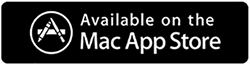Möglichkeiten, um zu beheben, dass YouTube auf Safari nicht funktioniert
Veröffentlicht: 2021-12-26YouTube gehört heute zu den besten Video-Sharing-Apps der Welt, mit denen Sie jeden Tag Millionen von Videos hochladen, herunterladen und ansehen können. Manchmal kann es jedoch vorkommen, dass YouTube aus Gründen, die nicht allen bekannt sind, nicht mit Safari funktioniert. Diese Probleme können zu Hause im Handumdrehen behoben werden und Sie können YouTube auf Safari genießen. In diesem Blog werden wir sehen, was die Gründe dafür sind, dass YouTube mit Safari nicht funktioniert, und was die möglichen Korrekturen dafür sind.
Lesen Sie auch: Tipps zum Bearbeiten Ihrer YouTube-Videos
Warum funktioniert YouTube nicht auf Safari?
Es gibt verschiedene Gründe für dieses Problem, das in Safari auftritt, von denen einige unten aufgeführt sind.
- Probleme mit Plugins von Drittanbietern verursachen im Allgemeinen diese Einschränkung
- Festplattenprobleme auf dem Mac
- Änderung der Sicherheits- oder Netzwerkeinstellungen
- YouTube-Server ist schwach
- Problem vom Internetdienstanbieter
- Fehlfunktionen oder beschädigter Browser
- Geringer Speicherplatz auf dem Mac
- Hohe CPU-Auslastung
- Beschädigte oder veraltete YouTube-App
- Falsches Datum und Uhrzeit auf dem Mac
All dies sind mögliche Gründe, warum YouTube in Safari auf dem Mac nicht funktioniert. Durch einige Aktionen können wir dieses Problem lösen und YouTube ohne Einschränkungen auf Safari genießen.
Lesen Sie auch: 2 Möglichkeiten, Screenshots von YouTube-Videos zu machen
Beheben Sie, dass YouTube in Safari 2022 nicht funktioniert
1. Internetverbindung prüfen
Es ist eine starke Netzwerkverbindung erforderlich, und wenn Ihr Mac keine hat, kann dies ein möglicher Grund sein, warum YouTube nicht mit Safari funktioniert. Dies ist der erste Schritt, um sicherzustellen, warum YouTube nicht mit Safari funktioniert.
Wenn Sie keine Internetverbindung haben, wenden Sie sich sofort an den Internetdienstanbieter, um sie wieder zu aktivieren. Um sicherzustellen, dass Sie eine Internetverbindung haben, können Sie zu Gehe zu Finder> Anwendungen> Dienstprogramme> Netzwerkdienstprogramm navigieren. Wählen Sie nun die Registerkarte „Ping“ und geben Sie die YouTube-URL ein, um zu überprüfen, ob die Verbindung aktiv ist oder nicht.
Wenn Ihr Mac mit dem Internet verbunden ist, fahren Sie mit dem nächsten Fehlerbehebungsprozess fort.
2. Stellen Sie sicher, dass Datum und Uhrzeit auf dem Mac korrekt sind
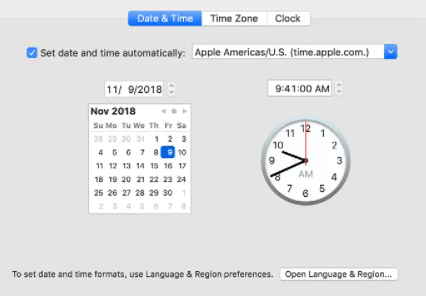
Falsches Datum und falsche Uhrzeit auf dem Mac können ein Grund sein, der YouTube stoppen kann. Wenn Sie feststellen, dass Datum und Uhrzeit auf Ihrem Mac nicht korrekt sind, können Sie dies korrigieren, indem Sie zu Systemeinstellungen > Datum & Uhrzeit navigieren. Aktivieren Sie beim Einstellen des korrekten Datums und der Uhrzeit auch die Funktion Datum und Uhrzeit automatisch einstellen. Starten Sie den Mac neu und prüfen Sie, ob YouTube funktioniert oder nicht.
3. Versuchen Sie, den Router zurückzusetzen
Oft funktioniert das Internet aufgrund eines schlechten Netzwerks nicht und daher funktioniert YouTube nicht. Es ist zwingend zu prüfen, ob der Router richtig angeschlossen ist und eine Internetverbindung hat. Wenn Sie feststellen, dass kein Internet vorhanden ist, rufen Sie den Internetdienstanbieter an, um dieses Problem zu beheben, und überprüfen Sie, ob YouTube funktioniert oder nicht.
4. Aktualisieren Sie auf das neueste Betriebssystem
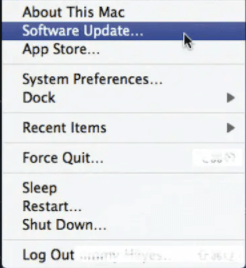
Ein neues Betriebssystem wird eingeführt, um alle Probleme zu lösen, mit denen Benutzer mit einigen neuen Funktionen und Erscheinungsbildern konfrontiert sind. Wenn Sie mit dem Problem konfrontiert sind, dass YouTube nicht funktioniert, suchen Sie nach dem neuen Mac-Betriebssystem, indem Sie zum Apple-Symbol navigieren und dann auf Software-Update klicken. Wenn ein neues Betriebssystem verfügbar ist, laden Sie es herunter und installieren Sie es, um alle gewünschten Probleme zu beheben, und versuchen Sie dann zu überprüfen, ob YouTube funktioniert oder nicht.
5. Starten Sie Safari neu
Dies ist eine weitere einfache Möglichkeit, das Problem zu lösen, dass YouTube nicht funktioniert. Um es neu zu starten, erzwingen Sie das Beenden von Safari und navigieren Sie zu Finder> Safari> Safari zurücksetzen. Dies behebt alle minimalen Probleme von Safari und versucht dann, YouTube zu öffnen.

6. Entfernen Sie den Safari-Verlauf

Das Entfernen des Safari-Verlaufs ist manchmal nützlich, um Safari reaktionsschneller zu machen. Navigieren Sie zu Einstellungen> Datenschutz> Alle Website-Daten entfernen. Wenn Sie den Verlauf erfolgreich entfernt haben, starten Sie Safari neu und prüfen Sie, ob YouTube funktioniert oder nicht.
7. Entfernen Sie unerwünschte Plugins aus Safari
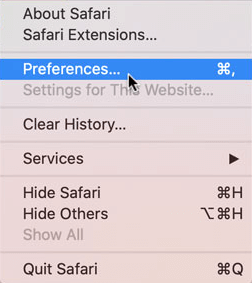
Plugins sind nützlich, da sie direkte Verknüpfungen zu den meisten besuchenden Tools sind. Aber manchmal installieren Benutzer unerwünschte Plugins, die Störungen verursachen und zu einer Fehlfunktion von Safari führen können. Daher wird empfohlen, unerwünschte Plugins zu entfernen. Navigieren Sie zu Safari> Einstellungen> Erweiterungen. Suchen Sie nun nach den unerwünschten Plugins und deinstallieren Sie diese.
8. Aktualisieren Sie die YouTube-App
Bevor Sie an eine andere Lösung oder andere Änderungen an Ihrem Mac denken, stellen Sie sicher, dass die YouTube-App aktualisiert ist. Die veraltete YouTube-App stürzt häufig ab und sorgt für Aufregung bei den Benutzern. Navigieren Sie zum Aktualisieren der YouTube-App zu App Store > Updates. Suchen Sie nach YouTube-Updates und aktualisieren Sie sie und versuchen Sie dann, sie zu öffnen.
9. Inhaltsblocker deaktivieren
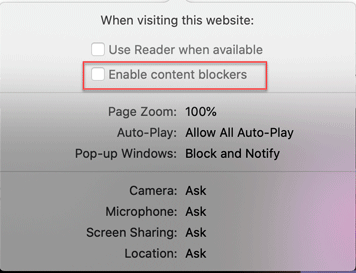
Dies ist eine eingebaute Funktion in Safari, die das Laden bestimmter Inhalte auf der Website zulässt/einschränkt. Es wird verwendet, um unerwünschte Inhalte einzuschränken, aber manchmal kann es zu Problemen beim Starten von YouTube in Safari kommen. Deaktivieren Sie es und sehen Sie, ob es das Problem behebt.
10. Cache und Daten löschen.
Unnötig zu sagen, welchen Schaden Cache und gespeicherte Daten beim Surfen anrichten. Die Leistung des Mac wird beeinträchtigt, wenn Cache und Daten nicht gelöscht werden, daher wird empfohlen, Cache und Daten zu löschen. Navigieren Sie im Finder zur Option Gehe zu> Gehe zum Ordner, geben Sie ~/Library/Caches ein und drücken Sie die Eingabetaste. Sobald sich der Cache-Ordner öffnet, können Sie ihn löschen.
Autorentipp:-
Wir empfehlen die Verwendung von Cleanup My System für eine bessere Leistung. Es löscht Junk-Dateien, unerwünschte Apps und verbessert die Leistung des Mac, indem es auf maximale Geschwindigkeit eingestellt wird. Dadurch öffnen sich Ihre Apps schnell und reaktionsschnell. Cleanup My System ist als kostenlose und kostenpflichtige Version erhältlich. Es ist ein intelligentes Tool, das Ihren Mac mit einem einzigen Klick bereinigt und installierte und deinstallierte Anwendungen verwaltet. Die bemerkenswerteste Funktion von Cleanup My System ist der Identitätsschutz, der Ihre gespeicherten Passwörter verwaltet und Ihnen unschlagbare Sicherheit bietet, die niemals kompromittiert wird. Es spart Platz, indem es große und alte Mac-Dateien löscht, die unerwünschten Speicherplatz auf dem Mac beanspruchen.
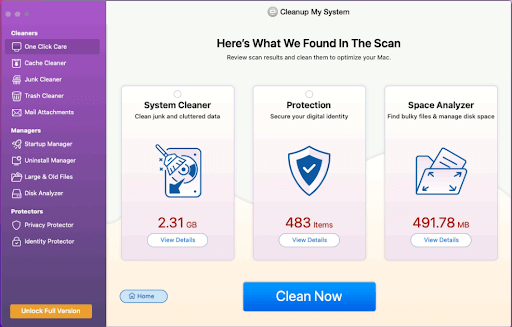
Klicken Sie hier, um Cleanup My System herunterzuladen!
Lesen Sie die ausführliche Rezension von Cleanup My System
Fazit:
In diesem Blog haben wir gesehen, was die möglichen Gründe dafür sind, dass YouTube in Safari nicht funktioniert, und was die Korrekturen für diese Gründe sind. Diese Korrekturen sind sehr einfach und Benutzer nehmen diese Änderungen vor, um YouTube auf Safari zu Hause auszuführen. Es wird empfohlen, Clean My Mac zu verwenden, um die Leistung zu verbessern. Es ist ein Tool, das von Millionen von Benutzern auf der ganzen Welt verwendet wird, um die Leistung für Mac zu verbessern.
Probieren Sie diese Korrekturen aus, wenn YouTube auf Ihrem Mac nicht funktioniert, und teilen Sie uns Ihre Erfahrungen im Kommentarfeld unten mit.